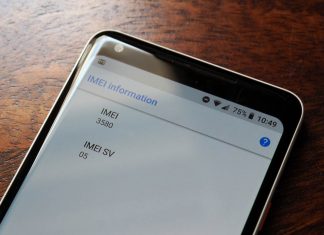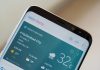در بعضی اوقات شما می خواهید نسخه دسکتاپ (desktop) یک وب سایت را در تلفن هوشمند اندرویدی خود مشاهده کنید که انجام این کار، بسیار ساده می باشد و فقط لازم است آموزش گام به گام ما را دنبال کنید.
برخی از وب سایت ها نسخه های مختلفی دارند که بسته به نوع دستگاهی که استفاده می کنید نمایش داده می شوند. در تلفن هوشمند معمولاً رابط کاربری ساده می شود تا بتوانید صفحه های کوچکتر را در آن جای دهید. که این مورد در رزولویشن ها با اندازه بزرگتر مانند کامپیوتر شخصی ، لپ تاپ یا حتی تبلت به صورت کامل با نمایش کامل جزئیات سایت نمایش داده می شود.
سایت هایی که به صورت واکنش گرا طراحی می شوند، معمولاً بر اساس تغییر رزولیشن صفحه نمایش، چینش و اندازه های آن تغییر می کنند.
روش مشاهده نسخه رومیزی (desktop versions) وب سایت ها در مرورگر کروم اندروید
تغییر دادن نمای پیش فرض یک وب سایت به حالت دسکتاپ آن در مرورگر گوگل کروم تنها چند ثانیه طول می کشد. برای این کار در تلفن هوشمند و یا دستگاه اندرویدی خود ،ابتدا مرورگر گوگل کروم را باز کرده و سپس به وبسایتی که می خواهید به صورت حالت دسکتاپ مشاهده کنید بروید .
بعد از آن بر روی آیکون سه نقطه در گوشه سمت راست و بالای صفحه نمایش ضربه بزنید تا منوی تنظیمات اصلی مرورگر کروم اندروید باز شود.
سپس در لیست منوی باز شده تیک گزینه Desktop site را انتخاب کنید و بلافاصله بعد از انتخاب گزینه ذکر شده سایت باز شده به حالت دسکتاپ برای شما به نمایش در می آید.
اکنون با تنظیم این مورد، تمامی وب سایت هایی را که باز می کنید به صورت حالت دسکتاپ باز می شود، که برای غیر فعال نمودن آن کافیست دوباره تنظیمات کروم را باز نمایید و تیک گزینه Desktop site را بَر دارید.
بدیهی است که نسخه های رومیزی برای صفحه نمایش های کوچک طراحی نشده اند ، بنابراین خواندن متن در حالت دسکتاپ در گوشی هوشمند دشوار است و ممکن است مجبور شوید آن را بزرگنمایی کنید تا بتوانید دقیقاً روی دکمه ها ضربه بزنید یا متن را در داخل فرم ها وارد کنید.
روش مشاهده نسخه رومیزی (desktop versions) وب سایت ها در مرورگر فایرفاکس
روش مشاهده سایت ها به صورت دسکتاپ در مرورگر Firefox بسیار شبیه به مرورگر کروم می باشد، برای این منظور ابتدا برنامه Firefox را باز کنید و سپس وب سایت مورد نظر خود را باز کنید و بعد از آن بر روی سه نقطه در گوشه بالا و سمت راست صفحه نمایش ضربه بزنید و سپس از منو باز شده، تیک کنار گزینه Desktop site را فعال کنید و برای غیر فعال سازی آن مرحله قبلی را معکوس کنید.
روش مشاهده نسخه رومیزی (desktop versions) وب سایت ها در مرورگر اپرا اندروید
از آنجا که Opera مبتنی بر مرورگر کروم است، گام های آن تقریباً یکسان با مرورگر کروم می باشد. بنابراین ، باید برنامه Opera را باز کنید ، سپس سایتی را که می خواهید مشاهده کنید ، پیدا کنید و باز نمایید، سپس بر روی آیمکون سه نقطه در گوشه بالا و سمت راست ضربه بزنید و بعد از آن تیک کنار گزینه Desktop site را فعال کنید.
روش مشاهده نسخه رومیزی (desktop versions) وب سایت ها در مرورگر Brave اندروید
مرورگر Brave مرورگری است که در حال تکمیل شدن می باشد و یکی از مرورگرهایی است که دسترسی سریع به سایت ها به صورت دسک تاپ را ارائه می دهد. مرورگر Brave را باز کنید و به وب سایتی که می خواهید مشاهده کنید بروید. بعد از آن، برای باز کردن منو تنظیمات بر روی آیکون سه نقطه در گوشه پایین و سمت راست صفحه نمایش ضربه بزنید. در نهایت ، تیک کنار گزینه Desktop site را فعال کنید.